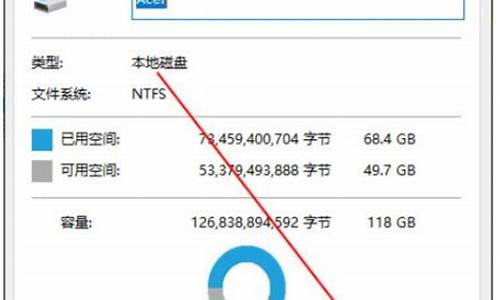新电脑系统怎么优化设置_新电脑的优化设置

新电脑开机慢?别担心,这是正常现象,因为系统进程和配置需要加载。只需重启一两次,开机时间就会恢复正常。为了提升系统性能,你可以尝试下载软媒魔方进行系统优化。下面,我们将为你详细介绍如何进行系统优化。
设置虚拟内存打开控制面板,进入系统和安全,点击系统。在系统属性中,点击高级系统设置,再点击性能下方的“设置”按钮。在性能选项卡中,选择“高级”,然后点击“虚拟内存”的“更改”按钮。一般来说,虚拟内存的大小设置为系统物理内存的1.5-3倍比较合适。例如,如果物理内存为2GB,虚拟内存可以设置为3-6GB。
使用软媒魔方进行系统优化下载并安装软媒魔方,打开优化设置大师。在系统优化中,找到并点击“开机启动项管理”和“系统服务优化管理”进行相关设置。
清理注册表和垃圾文件使用清理大师清理注册表。在注册表清理之前,务必先备份注册表以确保数据安全。点击“开始扫描”,扫描完成后点击“立刻清理”。清理系统更新产生的垃圾文件。点击清理大师中的垃圾文件深度扫描功能,开始清理操作。请放心,这些操作绝对安全,即使对注册表不熟悉的人也可以轻松操作。
大家好,我是小白一键重装系统客服
据相关调查数据统计,80%左右的用户不会正确的保养自己的电脑,导致系统越来越卡,开机变慢。那么今天小编就列举一些实用的方法,让大家的电脑都飞起来,用着更加上手。
电脑使用时间长了会累积了大量文件和系统垃圾,以及硬盘读写过程产生的碎片,导致电脑变得异常卡顿,除了重装系统能恢复流畅,其实还有很多电脑优化的方法可以使用的,下面由小编带来几种常见电脑优化的技巧。
以下针对win10系统的电脑全面优化的步骤:
步骤1:禁止开机启动项
1、首先我们先来优化开机速度,拖慢开机速度的首先是开机自启动项,Ctrl + Shift + Esc 或者右键开始图标打开任务管理器。
2、点击任务管理器上面启动那一栏
3、可以看到全部开机自启动的软件,在不需要的软件右键选择禁用,建议除了系统所必须的,其他全部禁用掉。
步骤2:禁用家庭组所有服务
1、windows + x 或者右键开始图标打开控制面板,在控制面板中打开管理工具,管理工具中找到服务然后双击打开。
2、在服务中找到 HomeGroup Listener 和 HomeGroup Provider ,右键选择属性,在属性中启动类型选择禁用,然后确定。
步骤3:磁盘优化
1、打开我的电脑,选择要优化的磁盘,右键选择属性
2、首先在常规选项中,点击清理磁盘碎片,电脑检查计算一般这些文件都没用了,所有全部选中删除
3、然后在属性中选择工具,可以看到检查和优化按钮,我们先检查,然后优化。
步骤4:视觉效果设置为最佳性能
1、windows + x 或者右键开始图标打开系统,选择高级系统设置。
2、在系统属性界面选择高级,性能--设置,进入性能设置界面。然后把性能设置为最佳,即可。
步骤5:360等电脑管家工具
除了以上系统设置可以提升电脑运行,日常清理垃圾也很重要。每天体检,提高安全度和性能。
以上针对win10系统的电脑全面优化的步骤。
声明:本站所有文章资源内容,如无特殊说明或标注,均为采集网络资源。如若本站内容侵犯了原著者的合法权益,可联系本站删除。